Tabla de Contenido
![]() Artículos Relacionados
Artículos Relacionados
Cómo eliminar el ID de Apple de los AirPods sin el propietario anterior
Destacados
- Para eliminar el ID de Apple de otra persona de los AirPods: ve a Buscar mi app > Dispositivos > Tus AirPods > Eliminar este dispositivo > Eliminar.
- Puedes restablecer tus AirPods ajustando el Bluetooth. A continuación, repara los AirPods con tu dispositivo.
- Aplica EaseUS MobiUnlock para eliminar el ID de Apple de tu iPhone sin contraseña.
Lo más llamativo de los AirPods es que se deshacen de las ataduras de los auriculares con cable. Proporcionan a los usuarios una gran comodidad y efectos de sonido de alta calidad. Ahora, cada vez más gente compra los AirPods para disfrutar de sus potentes funciones.
Si compras un conjunto de segunda mano, tienes que restablecer los AirPods de un propietario anterior. De este modo, podrás configurar los AirPods en tu ID de Apple para obtener servicios personalizados, como el posicionamiento. En esta guía, hablaremos de formas sencillas de eliminar el ID de Apple de los AirPods sin propietario anterior.
Cómo eliminar el ID de Apple de otra persona de los AirPods
Cuando configures tus AirPods, es posible que recibas un mensaje indicando que ya están emparejados con otro ID de Apple. Para desemparejar un dispositivo de un ID de Apple, primero tienes que eliminar el dispositivo de ese ID de Apple. Esto requiere la ayuda del propietario anterior. Puedes seguir los pasos para desemparejar tus AirPods de un ID de Apple.
A continuación te explicamos cómo eliminar los AirPods de un ID de Apple.
Paso 1. Abre la aplicación Buscar mi en un iPhone o iPad.
Paso 2. Inicia sesión con el ID de Apple anterior vinculado a tus AirPods.
Paso 3. Haz clic en "Dispositivo" para ver todos los dispositivos vinculados al ID de Apple.

Paso 4. Elige tus AirPods.
Paso 5. Toca "Eliminar este dispositivo" > "Eliminar" para eliminar los AirPods de este ID de Apple.
Después, los AirPods se eliminarán del ID de Apple anterior. A continuación, podrás reparar tus AirPods con tu propio ID de Apple.
Cómo restablecer los AirPods sin el propietario anterior
Como los AirPods se conectan mediante Bluetooth, puedes restablecerlos aunque no tengas el iPhone del propietario anterior. Puedes restablecer tus AirPods simplemente utilizando el botón del estuche. Todo lo que tienes que hacer es mantener pulsado el botón del estuche de carga durante unos segundos y tus AirPods se reiniciarán.
Los pasos específicos para restablecer tus AirPods son los siguientes:
Paso 1. Si los AirPods están emparejados con tu iPhone, puedes restablecerlos en Bluetooth.
Paso 2. Abre la app Ajustes de tu iPhone.
Paso 3. En Ajustes, toca "Bluetooth".
Paso 4. En la lista de Dispositivos vinculados a tu iPhone, busca tus AirPods.
Paso 5. Toca el icono "i" situado junto al nombre de tus AirPods.
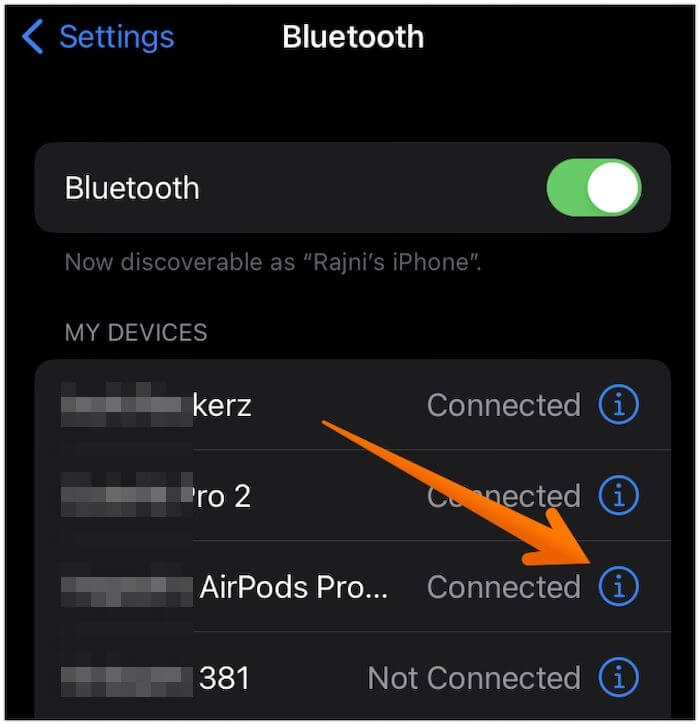
Paso 6. Haz clic en "Olvidé este dispositivo".

📱Entonces, puedes restablecer tus AirPods.
Paso 1. Abre la tapa de tus AirPods.
Paso 2. Pulsa el punto de la parte posterior del estuche de los AirPods durante 10 segundos. (Verás una luz de estado parpadeando en ámbar).
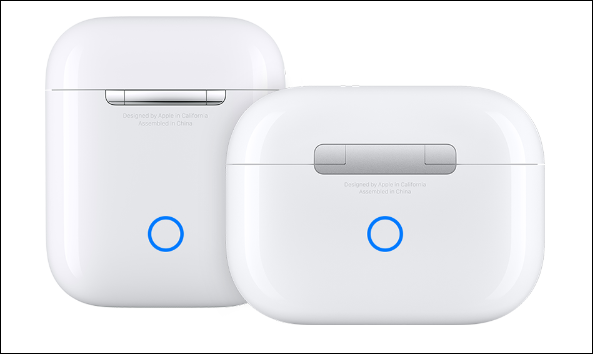
Paso 3. Cuando los AirPods entren en el modo de emparejamiento, toca "Conectar" en el iPhone para reparar los AirPods con el iPhone.
Si no puedes pedir al propietario anterior que elimine el ID de Apple de tus AirPods, puedes restablecerlos.
Cómo eliminar el ID de Apple del iPhone sin contraseña
¿Te has encontrado alguna vez con las siguientes situaciones?
- Has comprado un iPhone de segunda mano con el ID de Apple del propietario anterior aún registrado en él.
- Quieres restablecer tu iPhone pero has olvidado la contraseña de tu ID de Apple.
En muchas situaciones, necesitas cerrar la sesión de tu ID de Apple. Si necesitas eliminar el ID de Apple del iPhone sin contraseña, EaseUS MobiUnlock puede ser tu mejor ayudante. Es una herramienta profesional que te ayudará a lidiar con un iPhone desbloqueado en cualquier situación. Si has olvidado el código de acceso de tu iPhone o la contraseña de tu ID de Apple, utiliza EaseUS MobiUnlock para resolver tu problema en un clic.
🎈Mira lo que EaseUS MobiUnlock puede ayudarte a hacer:
- Eliminar el ID de Apple del iPhone de forma segura y rápida
- Desbloquea el iPhone/iPad en todos los escenarios: iPhone no disponible, iPhone desactivado, bloqueo de seguridad del iPhone
- Eliminar el código de Screen Time del iPhone sin perder datos
- Desactivar el cifrado de la copia de seguridad de iTunes sin contraseña
EaseUS MobiUnlock puede ayudarte a eliminar el ID de Apple con la mayor tasa de éxito. Sólo tienes que descargarlo y seguir los pasos para eliminar el ID de Apple del iPhone con EaseUS MobiUnlock.
Recordatorio: Antes de empezar, asegúrate de que has activado la autenticación de dos factores para tu ID de Apple. Si alguna vez has establecido un bloqueo de pantalla para tu dispositivo, asegúrate de que puedes recordar el código de acceso porque necesitamos que confíes en este ordenador en tu dispositivo.
Paso 1. Ejecuta EaseUS MobiUnlock en tu ordenador y conecta tu iPhone o iPad. Selecciona "Eliminar ID de Apple" en la página de inicio de este programa.

Paso 2. A continuación, nuestro programa empezará a reconocer tu dispositivo. Una vez detectado tu dispositivo, haz clic en "Iniciar" para continuar. A continuación, tendrás que descargar un firmware. Cuando el firmware esté listo, haz clic en "Desbloquear ahora".

Paso 3. Aparecerá una pantalla de advertencia que te pedirá que introduzcas la información necesaria. Procede introduciendo lo que necesita y luego pulsa el botón "Desbloquear".

Paso 4. Espera a que se elimine tu ID de Apple. A continuación, podrás volver a acceder a tu dispositivo con un nuevo ID de Apple.

Lo esencial
Es posible que aparezca un mensaje indicando que tus AirPods están emparejados con otro ID de Apple. Si quieres eliminar el ID de Apple de los AirPods, necesitas la ayuda del propietario anterior. Echa un vistazo a las sencillas instrucciones sobre cómo eliminar los AirPods de un ID de Apple:
- Buscar mi app > Dispositivos > Tus AirPods > Eliminar este dispositivo > Eliminar
Como los AirPods funcionan a través del Bluetooth, puedes reiniciar los AirPods. Tienes que ajustar la configuración de Bluetooth para restablecer los AirPods. Si tienes problemas con el ID de Apple, se recomienda utilizar un desbloqueador de iPhone fiable: EaseUS MobiUnlock para resolver tu problema. Puede ayudarte a eliminar el ID de Apple sin contraseña con un solo clic.
Preguntas frecuentes sobre cómo eliminar el ID de Apple de los AirPods sin el propietario anterior
1. ¿Puede el propietario anterior rastrear mis AirPods después de restablecerlos?
Una vez restablecidos los AirPods, no podrán ser rastreados por el propietario anterior.
2. ¿Cómo devuelvo los AirPods a los ajustes de fábrica?
Coloca los AirPods en su estuche, cierra la tapa y déjalo actuar durante treinta segundos. Cuando la luz de estado parpadee en ámbar y luego en blanco, abre la tapa y mantén pulsado el botón de configuración de la parte posterior del estuche durante unos 15 segundos.
3. ¿Cómo puedo saber quién es el propietario de mis AirPods?
A menos que el modo Perdido esté activado, no podrás determinar quién es el propietario de los AirPods. Puedes utilizar la aplicación Buscar mi para localizar tus AirPods si has activado este servicio.
¡Comparte este post con tus amigos si te resulta útil!

